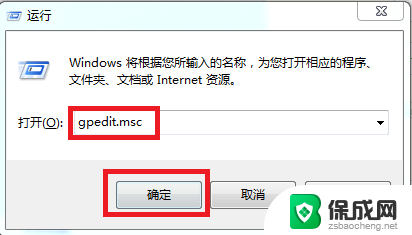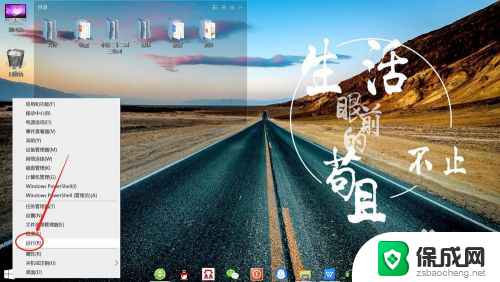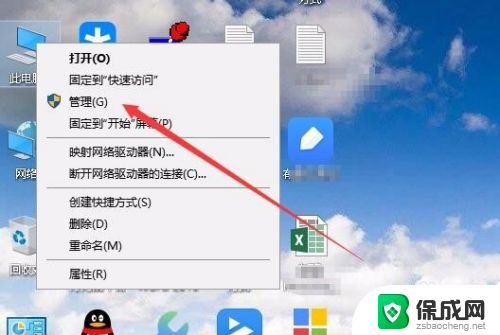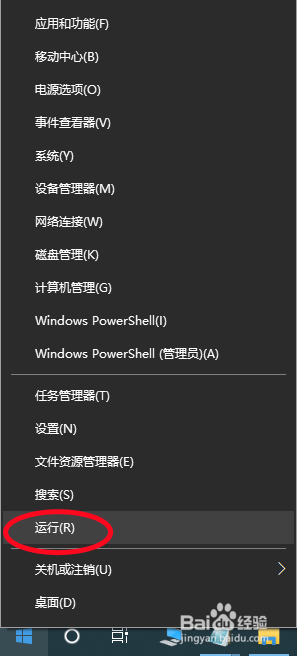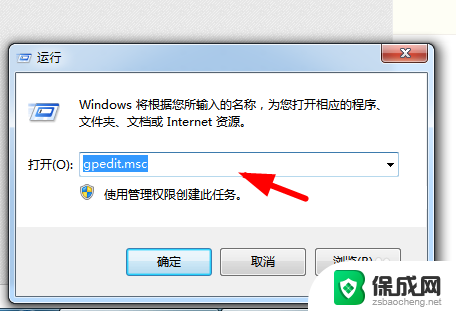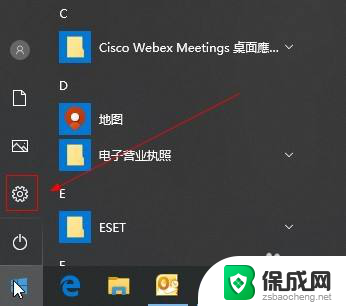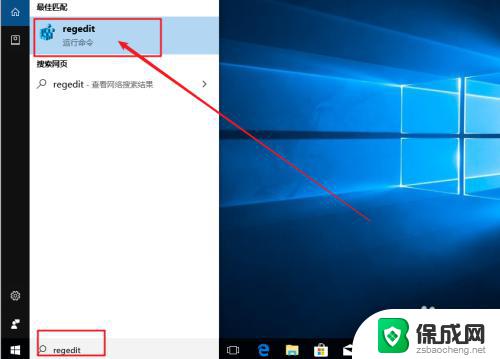win7系统怎么阻止自己安装软件 如何禁止电脑自动安装软件 Windows 10
更新时间:2023-12-30 08:44:53作者:xiaoliu
Win7系统和Windows 10系统都是广泛使用的操作系统,但有时我们可能不希望电脑自动安装软件,无论是为了保护个人隐私还是避免不必要的软件冲突,禁止电脑自动安装软件都是一个不错的选择。我们应该如何阻止自己的电脑安装软件呢?接下来我们将探讨一些简单有效的方法,帮助大家实现这一目标。
步骤如下:
1.同时按下“windows键”+“R键”打开电脑中的运行,在里面输入“gpedit.msc”并点击确定。
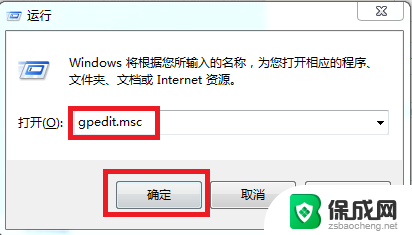
2.在本地组策略编辑器中找到“windows设置”并点击,打开“安全设置”。然后找到“本地策略”并点击。
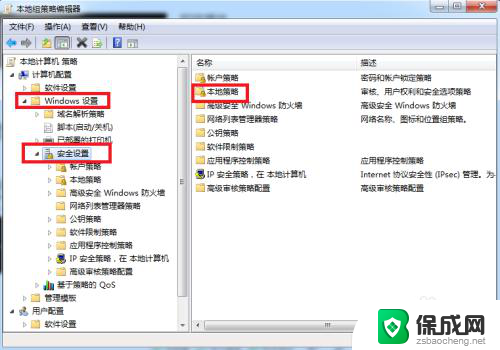
3.接下来找到“安全选项”并点击,这时候会出先很多的选项。向下拉找到“用户账户管理员批准的提升权限的行为”并双击打开。
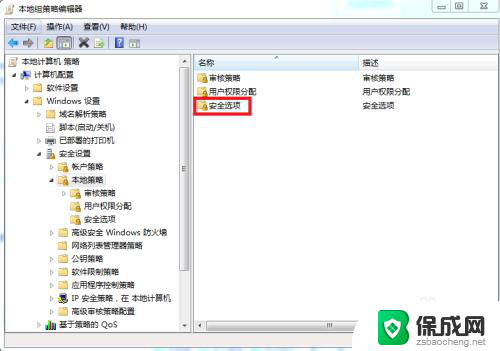
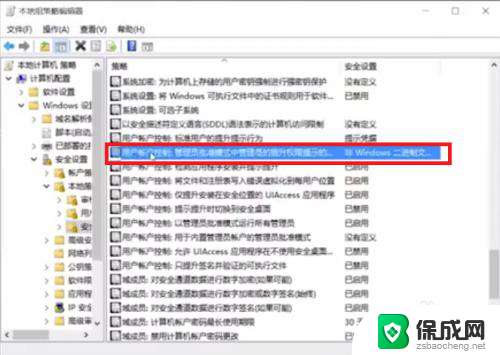
4.在这里是本地安全设置,我们把“非windows二进制文件的同意提示”改为“同意提示”并点击“确定”按钮。
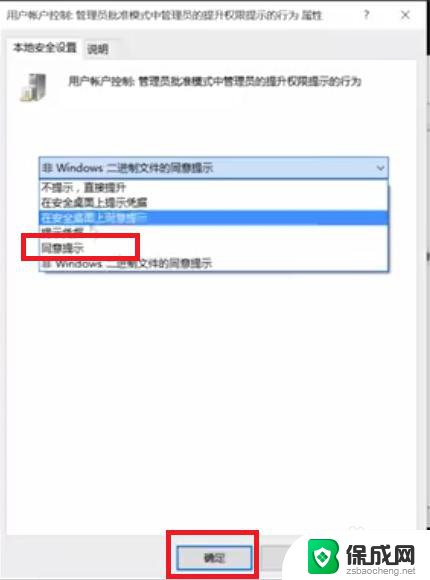
以上就是Win7系统如何阻止自己安装软件的全部内容,如果您遇到这种情况,可以尝试根据本文的方法来解决,希望这些内容对您有所帮助。